السلام عليكم
اليوم سوف اقدم طريقة ربط نظام الميكروتك المنصب على برنامج
الـــVMware 15 pro مع الكمبيوتر
و في الايام القدمة سوف انزل طريقة تفعيل البرنامج أنشاءالله
نبدأ على بركة الله
أولاً
نقوم بالذهاب الى سطح المكتب ونقوم بالضغط على ايقونة الكمبيوتر بزر الماوس الايمن ونضغط على أدارة
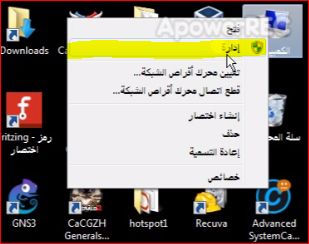 |
سوف تظهر لنا النافذة التالية
نقوم بالضغط على أدارة الأجهزة على يمين النافذة
ثم نضغط بزر الماوس الأيمن على اسم الكمبيوتر ثم على أضافة جهاز قديم
ثم تظهر نافذة جديدة كما في الصورة التالية
نقوم بالضغط على التالي
ثم تظهر لنا النافذة التالية
نقوم بتحديد خيار تثبيت الأجهزة
ثم نضغط على التالي
ثم تظهر لنا النافذة التالية
نقوم بالضغط على محولات الشبكة ثم نضغط على التالي
ثم تظهر لنا النافذة نقوم بالضغط على
Microsoft
ثم على Microsoft Loopback Adapter
ونضغط على التالي
ثم تظهر لنا النافذة التالية
نقوم بالضغط على التالي
ثم تظهر لنا نافذة التنصيب
بعد الأنتهاء من التنصيب تظهر لنا النافذة التالية
نقوم بالضغط على أنهاء
الأن تم أضافة جهاز ادبتر جديد
للتأكد من الأضافة بنجاح
نقوم بالذهاب الى مركز الشبكة والمشارك
نقوم بالضغط على الشبكة في يمين شريط المهام
ثم نقوم بالضغط على (فتح مركز الشبكة والمشاركة)
كما في الصورة التالية
سوف تظهر لنا النافذة التالية
نضغط على (تغيير أعدادات المحول) في يمين النافذة
ثم تظهر لنا النافذة التالية
ثم نجد أن تم اضافة جهاز شبكة جديد
الأن نقوم بالذهاب الى برنامج
الــVMware 15 pro
ثم نقوم بالضغط على Edit في اعلى اليسار ثم نقوم بالضغط (Virtual Network Editor)
ثم تظهر لنا نافذة أجهزة الشبكة الخاصة بالبرنامج
نقوم بأضافة جهاز شبكة جديد بالضغط على زر Add network
نقوم بأضافة جهاز شبكة جديد بالضغط على زر Add network
سوف تظهر نافذة ضغيرة
نقوم بالضغط على ok
بعدها نرجع الى النافذة السابقة
نقوم بالضغط على جهاز الشبكة الذي اضفناه
ثم نقوم بتحديد خيار Bridged
ثم نختار جهاز الشبكة الذي اضفناه سابقاً على الكمبيوتر
ثم نضغط على ok
ثم نقوم بالضغط على نظام المايكروتك في البرنامج
ثم نضغط على Edit virtual machine settings
سوف تظهر نافذا الاعدادات نقوم بأضافة منفذ LAN بضغط على Add
نقوم باختيار
Network adapter
ثم نضغط على Finish
سوف نعود الى النافذا السابقة
نقوم بالضغط على منفذ الـLAN الجديد
ثم على يمين النافذة نختار خيار Custom:
ثم نختار جهاز الشبكة الخاص بالبرنامج الذي اضفناه من البرنامج
ثم نضغط على Ok
وهنا قد وصلنا الى نهاية الشرح اتمنا لكم قرأة ممتعة والسلام عليكم ورحمة الله وبركاته




















جيد
ردحذف